Cách vẽ hình chữ nhật trong Scratch giúp các em học sinh học sinh nâng cao khả năng tư duy hình học cũng như làm quen với giao diện lập trình. Nếu chưa biết cách vẽ, tô màu hình chữ nhật trong Scratch như thế nào thì hãy cùng Nganhangaz.com tìm hiểu chi tiết qua nội dung bài viết dưới đây.
Giới thiệu ngôn ngữ lập trình Scratch
Scratch là một ngôn ngữ lập trình đồ họa dựa trên khối, được phát triển bởi Viện Công nghệ Massachusetts (MIT). Nó được thiết kế đặc biệt để giúp mọi người, đặc biệt là trẻ em và người mới bắt đầu, tạo ra các ứng dụng, trò chơi và hoạt động tương tác một cách dễ dàng. Bằng cách kết hợp các khối lệnh với nhau, mọi người có thể xây dựng các chương trình và tạo ra các hoạt động sáng tạo mà không cần viết mã lập trình từ đầu.
Sự đơn giản và trực quan của Scratch cho phép mọi người thực hiện các hành động bằng cách kéo và thả các khối lệnh vào khu vực làm việc. Các khối lệnh biểu diễn các câu lệnh và hành động như di chuyển, xoay, phát âm thanh, tạo hiệu ứng đồ họa và xử lý sự kiện. Mọi người có thể tạo ra các chương trình phức tạp bằng cách xếp chồng các khối lệnh lại với nhau theo thứ tự mong muốn.
Bên cạnh đó, Scratch có một giao diện thân thiện với mọi người và nhiều tài liệu hướng dẫn, ví dụ và dự án mẫu để giúp mọi người học và khám phá. Nó cũng cung cấp một cách tiếp cận sáng tạo và thú vị để trải nghiệm lập trình và khám phá công nghệ.
Cách vẽ hình chữ nhật trong Scratch
Để vẽ hình chữ nhật trong Scratch rất đơn giản, mọi người chỉ cần làm theo các bước hướng dẫn mà Nganhangaz.com chia sẻ dưới đây:
Bước 1: Kéo và thả khối “Khi nhấp vào” (When Clicked) vào khu vực vẽ.
Bước 2: Kéo và thả khối “xóa tất cả” (Erase All) vào khu vực làm việc.
Bước 3: Kéo và thả khối “bút xuống” (Pen Down) vào khu vực làm việc.
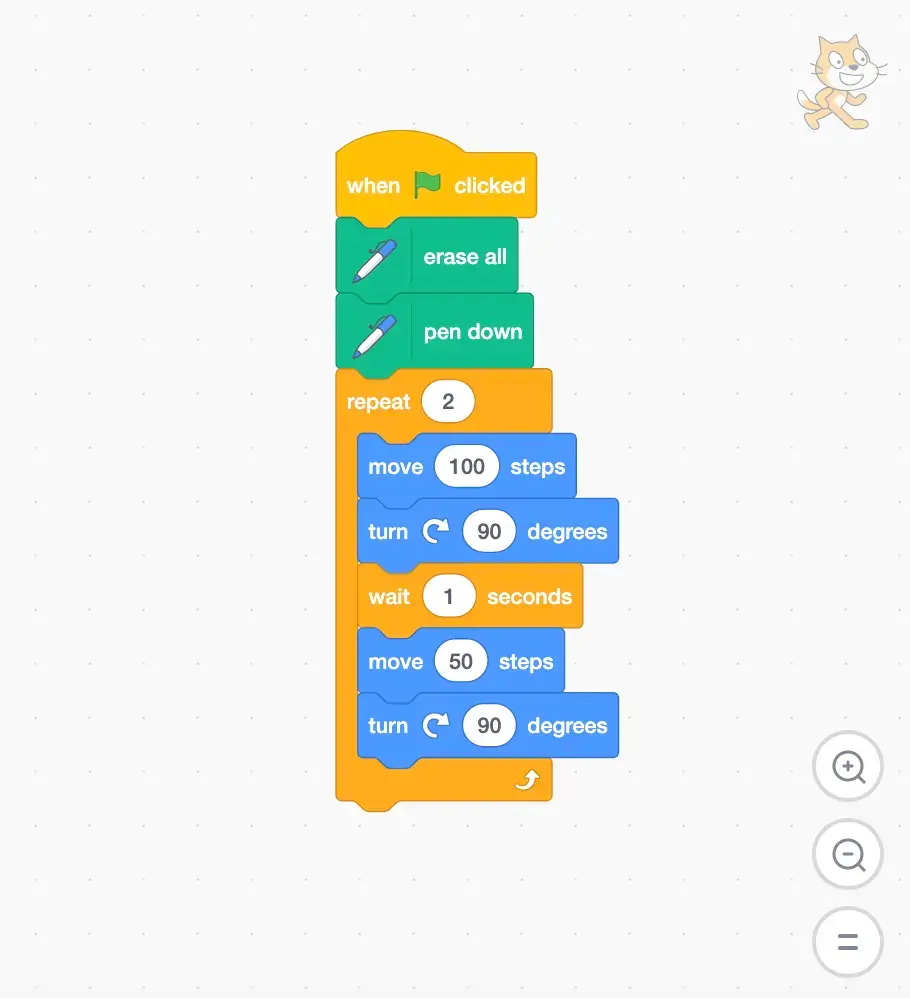
Bước 4: Kéo và thả khối “lặp lại” (Repeat) vào khu vực làm việc. Đặt số lần lặp tùy ý (ví dụ: 4 lần) bên trong khối “lặp lại”.
Bước 5: Bên trong khối “lặp lại”, kéo và thả khối “di chuyển một số bước” (Move Steps) và đặt số bước di chuyển tùy ý. Điều này xác định chiều dài của hình chữ nhật.
Bước 6: Tiếp theo, kéo và thả khối “xoay một góc là 90 độ” (Turn Degrees) vào khu vực làm việc bên trong khối “lặp lại”. Điều này sẽ xoay góc 90 độ sau mỗi lần di chuyển, tạo thành hình chữ nhật.
Nếu muốn tạo một khoảng thời gian dừng giữa các hành động, kéo và thả khối “đợi một số giây” (Wait Seconds) vào khu vực làm việc bên trong khối “lặp lại”. Đặt thời gian dừng tùy ý (ví dụ: 1 giây).
Lưu ý rằng mọi người xoay góc 90 độ vì một hình chữ nhật có bốn góc và mỗi góc tương ứng với 90 độ (360 độ chia cho 4 góc).
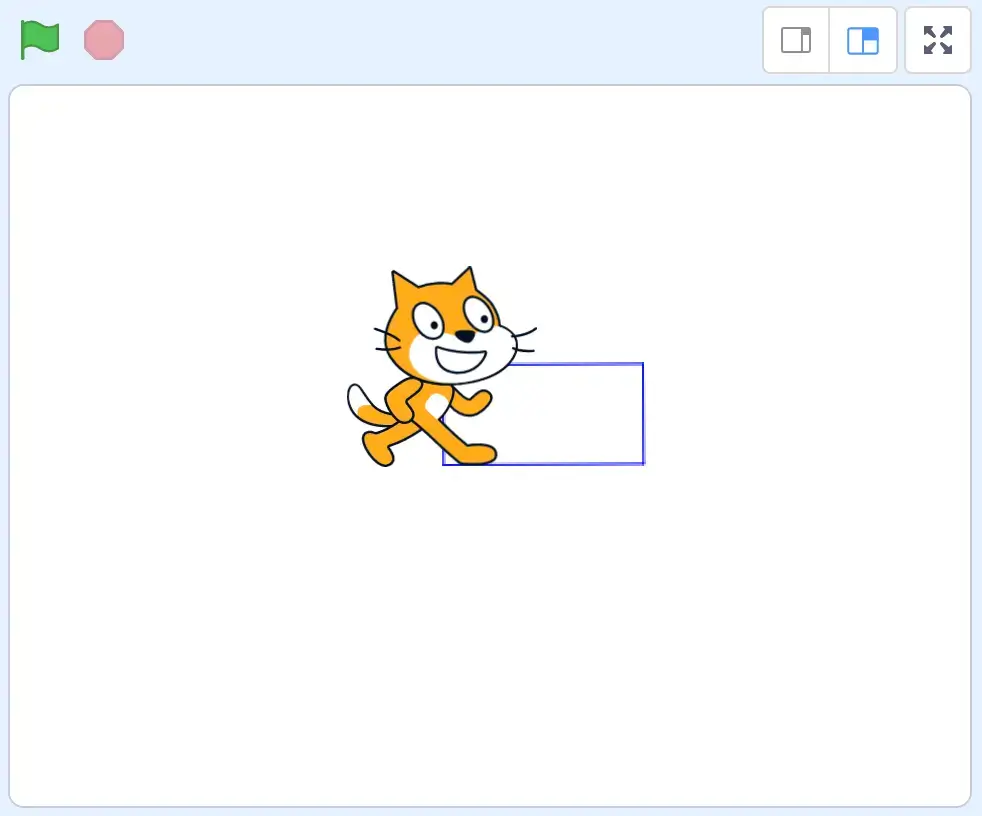
Như vậy chỉ cần làm theo các bước đơn giản như trên là mọi người đã có thể vẽ hình chữ nhật trong Scratch nhanh chóng mà không cần nhờ sự giúp đỡ của bất kỳ ai.
>> Xem thêm: Cách vẽ hình vuông trong Scratch
Cách tô màu hình chữ nhật trong Scratch
Để tô màu hình chữ nhật trong Scratch, mọi người chỉ cần làm theo các thủ thuật đơn giản như dưới đây:
Bước 1: Tạo một sprite (hình dạng hình chữ nhật) hoặc sử dụng sprite có sẵn trong thư viện Scratch.
Bước 2: Trong khu vực lệnh của sprite, kéo và thả khối “pen down” (bút chạm xuống) để cho phép sprite vẽ trên màn hình.
Bước 3: Đặt màu sắc cho nét vẽ bằng cách kéo và thả khối “set pen color to” (thiết lập màu sắc bút thành) và chọn màu sắc mong muốn.
Bước 4: Thiết lập kích thước của nét vẽ bằng cách kéo và thả khối “set pen size to” (thiết lập kích thước bút thành) và chọn kích thước mong muốn.
Bước 5: Di chuyển sprite đến vị trí bắt đầu của hình chữ nhật bằng cách kéo và thả khối “go to x: y:” (điều chỉnh tọa độ) và đặt tọa độ x và y tương ứng với vị trí bắt đầu.
Bước 6: Sử dụng khối “repeat” để tạo một khối lệnh lặp lại.
Bước 7: Trong khối “repeat”, di chuyển sprite một khoảng bằng chiều dài cạnh ngang của hình chữ nhật bằng khối “move 10 steps” (di chuyển 10 bước) hoặc “move 1 second” (di chuyển 1 giây) hoặc tùy chỉnh theo ý muốn.
Bước 8: Sau khi di chuyển sprite đủ khoảng cách, xoay sprite một góc 90 độ bằng cách kéo và thả khối “turn cw 90 degrees” (xoay 90 độ theo chiều kim đồng hồ) hoặc “turn ccw 90 degrees” (xoay 90 độ ngược chiều kim đồng hồ) tùy thuộc vào hướng xoay mong muốn.
Bước 9: Lặp lại bước 7 và 8 cho đủ số lần lặp để vẽ hết các cạnh của hình chữ nhật.
Bước 10: Khi hoàn thành việc vẽ hình chữ nhật, di chuyển sprite ra khỏi hình chữ nhật hoặc sử dụng khối “pen up” (bút không chạm xuống) để ngừng vẽ.
>> Xem thêm: Cách vẽ hình tròn đơn giản
Cách vẽ hình trong Scratch
Để vẽ hình trong Scratch không khó như mọi người vẫn nghĩ, mọi người chỉ cần làm theo các bước đơn giản như dưới đây:
Bước 1: Kéo và thả khối “điều chỉnh toạ độ” (Go to X: Y:) vào khu vực làm việc. Đặt giá trị X=0 và Y=0 để đưa vị trí của đối tượng (chú mèo) về gốc tọa độ trên màn hình.
Bước 2: Kéo và thả khối “hướng di chuyển” (Point in Direction) vào khu vực làm việc. Đặt hướng di chuyển tùy ý để chỉ định hướng nét vẽ của chú mèo.
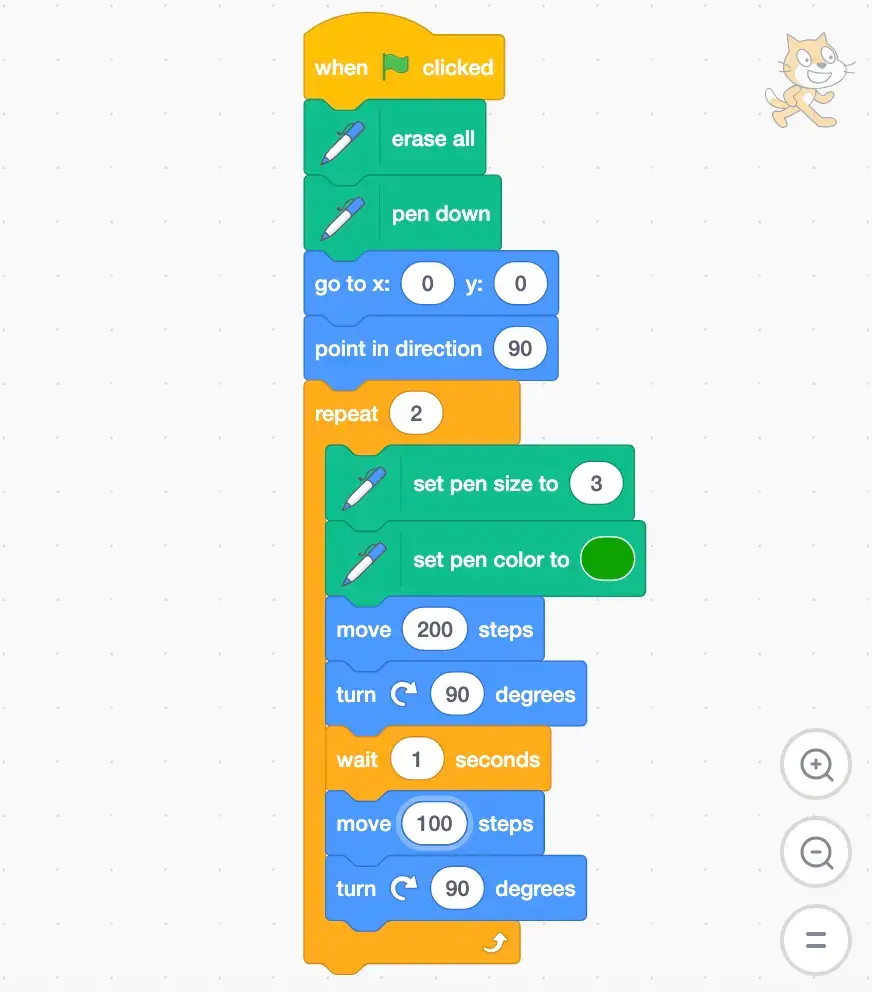
Bước 3: Kéo và thả khối “thay đổi kích thước bút” (Set Pen Size to) vào khu vực làm việc. Đặt kích thước bút tùy ý để điều chỉnh độ dày của nét vẽ.
Bước 4: Kéo và thả khối “chọn màu sắc bút” (Set Pen Color to) vào khu vực làm việc. Chọn màu sắc tùy ý để định nghĩa màu sắc của nét vẽ.
Bằng cách sử dụng các khối lệnh này, mọi người có thể tùy chỉnh vị trí, hướng di chuyển, kích thước và màu sắc của nét vẽ trong hình mà mọi người muốn vẽ.
Như vậy chỉ cần làm theo các bước đơn giản như trên là mọi người đã có thể vẽ hình trong Scratch nhanh chóng.
>> Xem thêm: Cách vẽ hình thoi trong Scratch
Cách vẽ các hình khó trong Scratch
Để vẽ các hình khó trong Scratch, mọi người phải sử dụng một số kỹ thuật và khối lệnh phức tạp. Dưới đây là một số gợi ý để vẽ các hình khó trong Scratch mà mọi người có thể tham khảo:
Bước 1: Sử dụng khối lệnh “Motion” (chuyển động) để di chuyển sprite đến các vị trí cần thiết. Bạn có thể sử dụng khối “go to x: y:” (điều chỉnh tọa độ) hoặc khối “glide x: y: secs” (lướt đến tọa độ trong một khoảng thời gian) để di chuyển sprite một cách chính xác.
Bước 2: Sử dụng khối lệnh “Looks” (hình dạng) để tạo các hình dạng phức tạp. Mọi người có thể sử dụng khối “set costume to” (thiết lập hình dạng thành) để thay đổi hình dạng của sprite thành các hình khác nhau. Nếu sprite của bạn có nhiều hình dạng, bạn có thể sử dụng khối “switch costume to” (chuyển hình dạng thành) để chuyển đổi giữa các hình dạng.
Bước 3: Sử dụng khối lệnh “Pen” (bút) để vẽ các đường, hình dạng và mẫu phức tạp. Mọi người có thể sử dụng khối “pen down” (bút chạm xuống) để bắt đầu vẽ và khối “pen up” (bút không chạm xuống) để ngừng vẽ. Sử dụng khối “pen color” (màu sắc bút) và “pen size” (kích thước bút) để điều chỉnh màu sắc và kích thước của nét vẽ.
Bước 4: Sử dụng khối lệnh “Control” (điều khiển) để tạo các bước lặp và câu điều kiện phức tạp. Mọi người có thể sử dụng khối “repeat” (lặp lại) để lặp lại một tập hợp các hành động nhiều lần. Mọi người cũng có thể sử dụng khối “if” (nếu) và “else” (khác) để kiểm tra điều kiện và thực hiện các hành động tương ứng.
Bước 5: Sử dụng khối lệnh “Variables” (biến) để lưu trữ và sử dụng các giá trị. Mọi người có thể sử dụng biến để lưu trữ các giá trị như độ dài, chiều rộng, góc quay, v.v. Điều này giúp mọi người có thể tùy chỉnh các thuộc tính của hình dạng một cách linh hoạt.
>> Xem thêm: Cách vẽ hình lục giác trong Scratch
Lưu ý khi vẽ hình chữ nhật trong Scratch
Khi vẽ hình chữ nhật trong Scratch, mọi người cần lưu ý một số điều dưới đây để tránh những rủi ro không may có thể xảy ra:
+ Vị trí ban đầu: Đảm bảo sprite hoặc hình dạng của mọi người nằm ở vị trí mong muốn trước khi vẽ hình chữ nhật. Sử dụng khối “go to x: y:” để đặt vị trí ban đầu.
+ Kích thước: Xác định kích thước (chiều dài và chiều rộng) của hình chữ nhật trước khi vẽ. Sử dụng khối “set size to” để điều chỉnh kích thước của sprite hoặc hình dạng.
+ Góc quay: Xác định góc quay (độ nghiêng) của sprite hoặc hình dạng để tạo hình chữ nhật. Sử dụng khối “turn” để xoay sprite hoặc hình dạng theo góc mong muốn.
+ Tạo đường viền: Nếu mọi người muốn có đường viền cho hình chữ nhật, sử dụng khối “pen down” trước khi bắt đầu vẽ và sử dụng khối “pen up” sau khi hoàn thành vẽ.
+ Màu sắc: Sử dụng khối “pen color” để chọn màu sắc cho đường viền hoặc khối “set color” để thay đổi màu sắc của sprite hoặc hình dạng.
+ Kiểm tra kết quả: Sau khi vẽ hình chữ nhật, hãy kiểm tra kết quả để đảm bảo rằng nó đáp ứng mong đợi của bạn. Nếu cần thiết, điều chỉnh các thông số như vị trí, kích thước và góc quay để tạo ra hình chữ nhật hoàn hảo.
+ Lưu trữ thông tin: Nếu mọi người cần sử dụng hình chữ nhật trong các phần khác của chương trình, hãy lưu trữ thông tin như tọa độ, kích thước và màu sắc vào các biến để dễ dàng tham chiếu và thay đổi.
Bài viết trên, Nganhangaz.com đã chia sẻ với mọi người cách vẽ hình chữ nhật trong Scratch chi tiết. Hy vọng những thông tin trên có thể giúp mọi người vẽ được hình chữ nhật trong Scratch dễ dàng hơn để làm quen với giao diện lập trình nhanh chóng.
Xem thêm:



